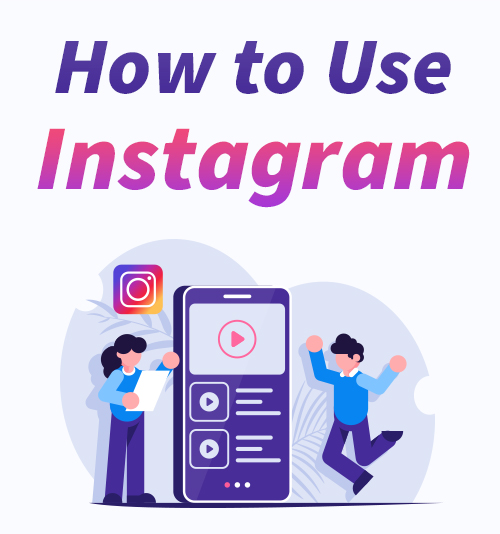
지난 몇 년 동안 Instagram은 XNUMX 억 명이 넘는 사용자를 확보했습니다. 모든 종류의 사람들이 매일 자신의 동영상과 이미지를 공유합니다.
Instagram 루프에서 벗어나면 재고할 수 있습니다. Instagram은 친구와 연락을 유지하고, 좋아하는 유명인을 팔로우하고, 전 세계 사람들에게 다가갈 수 있는 좋은 기회를 제공합니다. 피드에서 흥미로운 것을 발견하면 다음을 통해 저장할 수도 있습니다. Instagram 비디오 다운로더.
Instagram을 사용하는 방법? 사용하기가 복잡합니까? 이 퀵 가이드에서는 빠르게 이해하는 데 도움이되는 3 가지 필수 측면을 다룰 것입니다.
더 이상 고민하지 않고 넘어 갑시다.
1 부. Instagram 계정을 만드는 방법
시작하기 전에 Google Play Store, App Store 또는 Microsoft Store에서 Instagram을 설치해야합니다.
처음으로 Instagram 앱을 열면 다음과 같은 메시지가 표시됩니다. 새 계정 생성 또는 Facebook 계정에 로그인하십시오. Instagram 계정을 만들기로 결정한 경우 전화 번호 또는 이메일 계정, 사용자 이름 및 비밀번호를 제공해야합니다.
계정을 만든 후에는 프로필을 추가로 설정할 수 있습니다. 프로필 페이지는 사람들이 당신에 대한 첫인상을 얻을 수있는 곳입니다. 따라서 사용자 이름과 프로필 사진을 적절하게 유지하는 것이 좋습니다. 프로필 페이지는 모든 동영상과 사진의 허브 역할을합니다. 또한, 당신은 당신이 누구를 팔로우하고 누가 당신을 팔로우하고 있는지 여기에서 찾을 수 있습니다.
언급 할 가치가있는 한 가지는 Instagram 계정이 기본적으로 공개된다는 것입니다. 간단히 말해, 업로드 한 모든 비디오와 이미지는 수백만 Instagram 사용자가 볼 수 있습니다. 게시물을 공개하기를 꺼린다면 Instagram 계정을 비공개로 설정. 따라서 다른 사람들은 비디오와 사진을보기 전에 다음 요청을 보내야합니다.
Instagram을 비공개로 만드는 방법?
Instagram 앱에서 오른쪽 하단의 프로필 아이콘을 탭합니다. 그런 다음 오른쪽 상단의 햄버거 메뉴를 탭합니다. 그 후 하단에서 설정 기어 아이콘을 찾을 수 있습니다. 그것을 누르십시오. 다음으로 개인 정보를 찾아 탭하고 개인 계정 옆에있는 아이콘을 활성화 할 수 있습니다.
팁 :
Instagram 피드를 자주 살펴보면 다운로드 할 가치가있는 비공개 Instagram 비디오 및 사진을 찾을 수 있습니다.
2 부. Instagram에 게시하는 방법
인스 타 그램 계정을 만든 후 원하는대로 동영상을보고 업로드 할 수도 있습니다. 게시물 업로드를 시작하기 전에 Instagram의 기본 기능을 빠르게 살펴 보겠습니다.
Instagram 앱을 열 때마다 하단 탐색 막대에 4 개의 버튼이 표시됩니다.
홈: 팔로우 한 계정의 동영상을 볼 수 있습니다.
검색 및 탐색: 돋보기 아이콘은 탐색 페이지로 안내합니다. 여기에서 관심이있을 수있는 계정의 게시물을 검색하고 탐색 할 수 있습니다.
가이드라가: "+"아이콘은 동영상 및 사진을 편집하고 업로드 할 수있는 곳입니다. 계속 읽으시면 Instagram에 비디오와 사진을 업로드하는 방법을 배우게됩니다.
활동: 하트 아이콘은 게시물에 좋아요와 댓글을 표시하는 페이지로 이동합니다. 게다가, 친구들에게 무슨 일이 일어나고 있는지 스스로 업데이트 할 수 있습니다.
프로필: 마지막 아이콘은 프로필 페이지로 이동합니다. 프로필 페이지의 항목에는 업로드 한 사진 및 비디오, 팔로워 및 팔로우 한 사람들이 포함됩니다. 그 외에도 여기에서 설정에 액세스 할 수 있습니다.
Instagram 사용 방법에 대한 일반적인 아이디어를 이미 가지고 있습니다. 나는 당신이 지금 Instagram에 업로드하기를 열망하고 있다고 확신합니다.
자세한 단계를 설명하겠습니다.
Instagram에 비디오 및 사진을 업로드하는 방법
Instagram을 사용하면 동영상과 사진을 간편하게 공유 할 수 있습니다.. "+" 버튼을 탭하면 휴대폰 갤러리에서 비디오나 사진을 선택할 수 있습니다. 한 번에 여러 장의 사진을 Instagram에 게시할 수 있습니다.
원하는 비디오 또는 사진을 선택한 후 인스 타 그램의 빠른 편집 도구를 사용하여 다듬을 수 있습니다. 여러 이미지의 경우 하나씩 편집 할 수 있습니다. Instagram의 필터 기능은 다양한 시각적 사전 설정 오버레이로 게시물을 간단하고 빠르게 편집 할 수있는 방법을 제공합니다. 게시물을 작성할 준비가되면 다음을 탭하여 추가 게시물 세부 정보를 입력합니다. Instagram 앱을 사용하면 "공유"버튼을 누르기 전에 캡션, 위치 또는 태그를 추가 할 수 있습니다. 또한 Instagram을 Facebook, Twitter 및 Tumblr에 동시에 게시 할 수도 있습니다.
갤러리에서 비디오와 사진을 선택하는 것 외에도 인스 타 그램 내장 카메라로 새로운 사진이나 동영상 촬영. 카메라 아이콘을 탭하면 그리드를 사용하여 사진을 찍을 수 있습니다. 동영상을 촬영하려면 흰색 원 버튼을 길게 눌러 동영상을 녹화하세요.
휴대폰에서 Instagram 비디오 및 사진을 게시하는 것 외에도 PC에서 Instagram에 게시.
게시물이 만족스럽지 않으면 Instagram 게시물을 쉽게 삭제할 수 있습니다. 프로필 페이지로 이동하여 삭제할 게시물을 찾습니다. 그것을 누르고 오른쪽 상단 모서리에있는 줄임표 아이콘을 선택합니다. 그런 다음 삭제를 선택하고 삭제를 확인합니다.
팁 :
Instagram 비디오 및 사진을 다운로드하려면 다음 팁이 도움이 될 수 있습니다.
Instagram 비디오를 저장하는 방법? [100 % 실행 가능한 방법]
Instagram 스토리를 만드는 방법
Story는 놓칠 수없는 뛰어난 Instagram 기능입니다. Instagram에 따르면 매일 500 억 명 이상의 사용자가 스토리를 사용합니다. 이 스냅 형 기능을 사용하면 24 시간 후에 만료되는 비디오 및 사진 시퀀스를 만들 수 있습니다.
Instagram 홈페이지로 이동하면 다채로운 원으로 장식 된 일련의 프로필이 표시됩니다. 팔로우 한 사용자가 업로드 한 인스 타 그램 스토리입니다.
Instagram 스토리를 만드는 방법? 다음은 빠른 자습서입니다.
- Instagram 홈페이지에서 왼쪽 상단 모서리에있는 프로필 아이콘을 눌러 Instagram Story 카메라에 액세스합니다.
- 화면 하단의 원형 아이콘을 탭하여 사진을 찍거나 흰색 원 아이콘을 길게 눌러 동영상을 녹화 할 수 있습니다. 화면 왼쪽에있는 도구를 사용하여 사진이나 비디오를 멋지게 꾸밀 수도 있습니다.
- 사진이나 비디오를 촬영 한 후 미리 선택한 색상, 스티커, 텍스트 등으로 추가 편집 할 수 있습니다.
- 콘텐츠가 준비되면 즉시 스토리 나 친구에게 보낼 수 있습니다.
매력적인 Instagram 스토리를 큐레이팅하려면 다음과 같은 더 많은 트릭을 배워야합니다. Instagram Story에 음악 추가, Instagram Stories에 여러 사진 추가등
팁 :
Instagram Story는 24 시간 후에 Feed에서 사라집니다. 스토리에 연결되어 있고 영원히 보관하고 싶다면 아래에 인스 타 그램에서 다운로드하는 데 도움이되는 몇 가지 가이드가 있습니다.
Instagram에서 라이브하는 방법
Instagram Live를 사용하면 Instagram 팔로워와 실시간으로 연결할 수 있습니다. Instagram Live를 통해 방송을 만들고 청중과 소통하며 더 많은 새로운 팔로워를 유치 할 수 있습니다.
Instagram Live는 Instagram Stories의 일부입니다. 따라서 현재 Instagram 홈페이지에 게시 된 계정을 찾을 수 있습니다.
Instagram에서 라이브하는 방법? 단계는 간단합니다.
- Instagram 앱의 하단 내비게이션 바에있는 큰 "+"아이콘을 누릅니다.
- 그런 다음 아래로 스크롤하여 라이브 아이콘을 탭합니다.
- 인스 타 그램은 여러분이 인스 타 그램에서 생방송 중임을 친구에게 알립니다. 그 외에도 시청자와 팔로워를 초대하거나 인스 타 그램 댓글 기능을 통해 상호 작용할 수 있습니다.
- 방송 할 때 인스 타 그램 사전 설정 오버레이로 라이브 비디오를 몰입감있게 만들 수 있습니다.
- 방송을 종료하려면 오른쪽 상단 모서리에있는 종료 아이콘을 누르세요. 그런 다음 Instagram Live 비디오를 IGTV에 업로드하거나 Instagram Live 비디오를 휴대폰에 다운로드 할 수 있습니다.
Instagram에서 라이브로 이동하는 것은 재미로 가득합니다. 친구와 함께 라이브를 할 수있을뿐만 아니라 다른 유저의 라이브 영상에도 참여할 수 있습니다.
팁 :
팔로우 한 사람들로부터 매우 몰입감있는 라이브 비디오를 발견하면 트릭에 따라 Instagram 라이브 비디오를 다운로드 할 수 있습니다.
3 부. Instagram 계정을 삭제하는 방법
Instagram은 시간을 절약 할 수있는 좋은 방법을 제공합니다. 당신은 그것의 끝없는 피드에 빠르게 중독 될 수 있고 다른 것은 아무것도하지 않을 수 있습니다. 이런 의미에서 Instagram은 공과 사슬과 같습니다. 따라서 당신은 그것과 헤어지고 싶을 수 있습니다.
Instagram을 사용하면 계정을 일시적 또는 영구적으로 삭제할 수 있습니다.
Instagram을 일시적으로 비활성화한다는 것은 프로필, 비디오, 사진, 댓글 및 좋아요가 다른 사람에게 보이지 않음을 의미합니다. 그러나이 콘텐츠는 Instagram 계정을 다시 활성화하면 다시 나타납니다.
Instagram 비활성화 방법? 컴퓨터 또는 모바일 브라우저에서만 계정을 비활성화 할 수 있습니다.
에 로그인 instagram.com 프로필 사진을 클릭하여 프로필 페이지를 방문하십시오. 프로필 페이지에서 프로필 수정 버튼을 누르면 새 탭으로 이동합니다. 아래로 스크롤하여 지시에 따라 Instagram 계정을 일시적으로 비활성화하십시오.
Instagram을 영구적으로 삭제하기로 결정했다면 조치를 취하기 전에 두 번 생각해야합니다. Instagram 계정을 삭제하면 모든 비디오, 사진 및 계정 기록이 영원히 제거됩니다. 따라서 계정을 영원히 삭제하기 전에 Instagram에서 다운로드하는 것이 좋습니다.
Instagram 계정을 영구적으로 삭제하는 방법? 다시 말하지만, 모바일 브라우저 또는 컴퓨터에서만 계정을 삭제할 수 있습니다.
웹에서 Instagram에 로그인하십시오. 그런 다음 계정 삭제 페이지. 그런 다음 계정을 삭제하는 이유 옆의 드롭 다운 메뉴에서 옵션을 선택합니다. 그 후 페이지가 다시로드됩니다. 비밀번호를 다시 입력하고 [사용자 이름] 삭제 버튼을 눌러야합니다.
이제 Instagram을 영구적으로 삭제했습니다.
팁 :
완벽한 것은 없습니다. Instagram 앱도 마찬가지입니다. 다음은 참고 용으로 유용한 게시물입니다.
Instagram을 영구 및 일시적으로 삭제하는 방법 (종합 가이드)?
결론
Instagram을 사용하는 방법?
이 게시물은 Instagram 계정 생성, Instagram에 게시 및 Instagram 계정 삭제의 세 가지 중요한 측면을 다룹니다.
받았어?
Instagram은 인기 있고 성공적인 소셜 미디어 플랫폼입니다. Instagram에서 창의력을 보여줄뿐만 아니라 다른 매력적인 게시물에서 배울 수 있습니다.
Instagram에서 훌륭한 게시물을 발견하면 주저하지 마십시오. 엔터테인먼트를 위해 이러한 훌륭한 Instagram 비디오 및 사진을 다운로드하십시오.
AnyVid
1,000 개 이상의 웹 사이트에서 동영상 다운로드
- Windows 10/8/7 용
- Mac OS X 14+ 용
- 안드로이드에 대한
자주 하는 질문
Instagram에 비디오를 업로드하는 방법은 무엇입니까?
1. Instagram 앱을 실행하고 하단의 "+"아이콘을 탭합니다.2. 갤러리에서 동영상을 추가하거나 Instagram의 내장 카메라로 동영상을 찍을 수 있습니다.3. 필터, 트리밍 및 커버 기능으로 비디오를 편집합니다. 비디오가 준비되면 다음을 탭합니다.4. 이제 캡션을 추가하고, 위치를 선택하고, 친구를 태그하고, Facebook, Twitter 및 Tumblr에 비디오를 동시에 게시 할 수있는 Also Post 기능을 활성화 할 수도 있습니다. 그런 다음 오른쪽 상단 모서리에있는 체크 표시를 탭하여 동영상을 Instagram에 업로드합니다.
Instagram에 여러 사진을 게시하는 방법은 무엇입니까?
1. Instagram 앱을 실행하고 하단의 "+"아이콘을 누릅니다. 2. 다중 아이콘을 누르고 갤러리에서 최대 10 개의 사진을 추가합니다. 그런 다음 오른쪽 상단의 화살표 아이콘을 클릭하여 계속 진행하십시오.3. 사진을 하나씩 꾸미세요. 그런 다음 오른쪽 화살표 아이콘을 클릭하십시오.4. 캡션 및 기타 정보를 추가 한 다음 체크 화살표를 눌러 여러 장의 사진을 Instagram에 업로드합니다.
Instagram 스토리를 만드는 방법?
1. Instagram 피드의 왼쪽 상단 모서리에있는 프로필 아이콘을 누릅니다.2. 흰색 아이콘을 눌러 사진을 찍거나 흰색 아이콘을 길게 눌러 비디오를 촬영합니다.3. 스티커, 텍스트, 마크 등으로 사진이나 비디오를 편집합니다.4. 콘텐츠가 준비되면 보내기 아이콘을 눌러 스토리로 전달합니다. 이 스토리를 친구에게 보낼 수도 있습니다.
Instagram에서 라이브로 이동하는 방법?
1. Instagram을 열고 하단 탐색 모음에서 "+"아이콘을 누릅니다.2. 하단의 메뉴 표시 줄을 이동하여 라이브를 선택한 다음 큰 원형 아이콘을 탭하여 지금 라이브로 이동합니다.3. Live에서 많은 즐거움을 얻으려면 음악 스티커를 추가하고 친구를 초대하고 청중과 상호 작용할 수 있습니다.4. 라이브를 마치고 싶다고 가정하고 화면 오른쪽 상단의 End를 누릅니다. 그런 다음 라이브 비디오를 IGTV에 공유할지 아니면 다운로드 할지를 추가로 결정할 수 있습니다. 라이브 영상도 삭제할 수 있습니다.